社用端末は、業務の効率化に役立つが同時に情報漏洩のリスクが懸念点として挙げられます。
iOS端末に対して特定のアプリを使わせず、共通の端末利用ポリシーを設定するために欠かすことがなきない動作モードの一つ「監視対象モード」についてご紹介いたします。
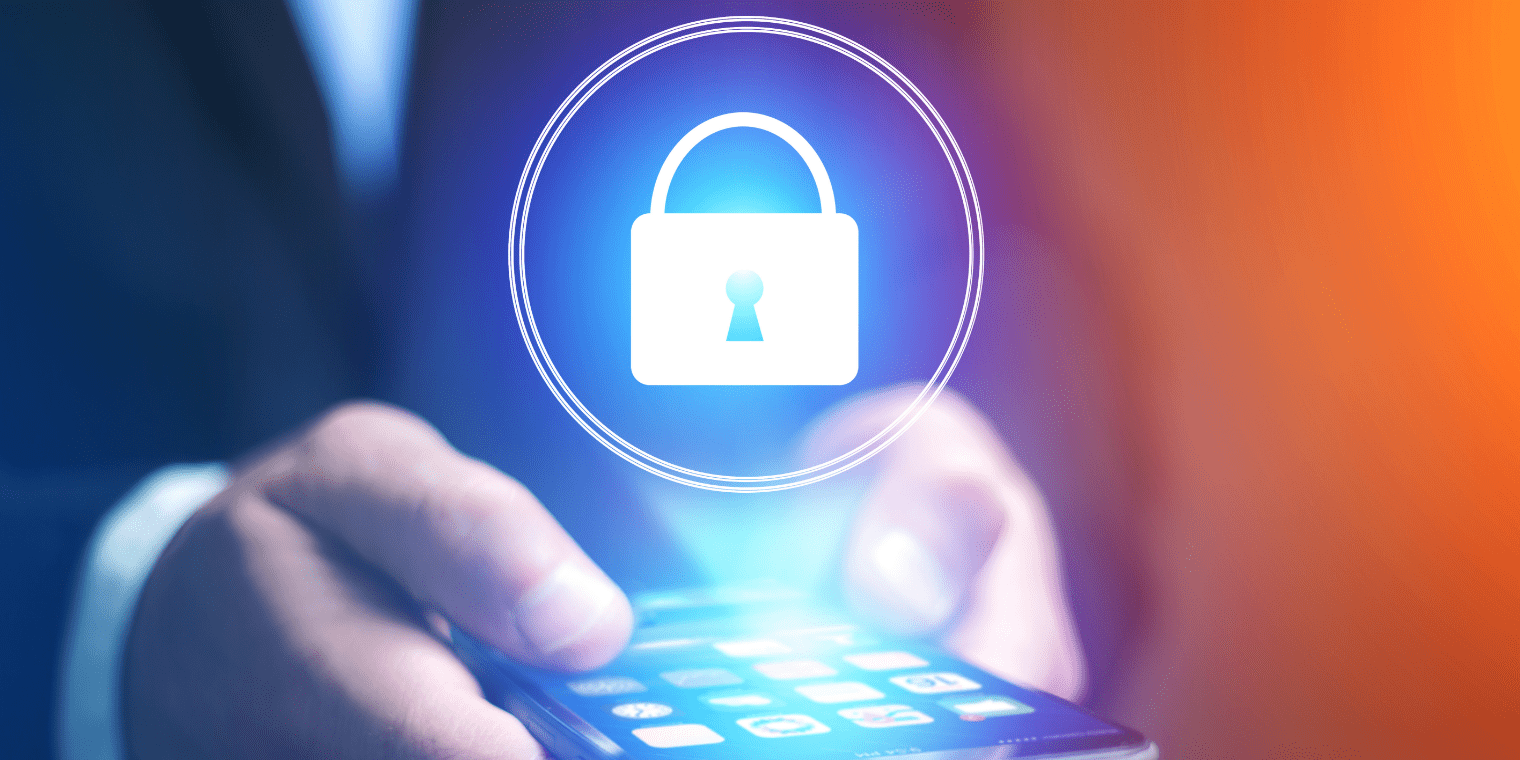
この記事の目次
監視対象モードの概要
「監視対象モード」は、Appleが提供する法人向け端末管理をサポートするためのWebポータルApple Business Manager(ABM)に含まれる動作モードの一つです。
iOS端末を「監視対象モード」に設定することで、Air Drop・iMessage・iBooks Storeなどの許可設定、Webフィルタリングなどの幅広い設定を適用して管理できるようになります。
iOS13以上の端末は、必ず監視対象モードが有効になっていますが、iOS13未満の端末では監視対象モードを有効にするかどうかの選択をする事ができます。
監視対象モードのユースケース
企業や文教などでのiOSスマートフォン・タブレットの利用において、特定のアプリを使わせない、共通の端末利用ポリシーを設定するために欠かせない状態の一つです。
2つの動作モードについて
iOS端末は、「通常モード」と「監視対象モード端末」の2つの動作モードがあります。
「通常モード端末」は、私達がプライベートで使用している誰にも管理されていない端末です。
「監視対象モード端末」は、監視をする管理者がいて管理をされている端末です。
監視対象モード端末の利点
監視対象端末モードにすると、下記の機能やその他にも29個もの機能の制限をかけることができます。
具体的な機能3選
- Air Dropを禁止
ユーザーは、iOS端末を近づける事によって、写真・動画・ファイルなどのデータを共有できるサービスを禁止することができます。 - App の自動ダウンロードを禁止
他のiOS端末でインストールされたアプリの自動ダウンロードを防止されるが、すでにインストールされたアプリとデフォルトアプリの更新は防止されません。 - App Store からの App のインストールを禁止
App Storeは無効になり、アイコンがホーム画面から削除されます。
ユーザーが、「Apple Configurator 2(Appleが提供している公式デバイス管理ツール)」または、MDM を使ってApp StoreからAppをインストールやアンインストールすることができます。
監視対象モードにする方法
監視対象モードにする方法は、2つあります。
1つ目としてAutomated Device Enrollment(ADE)※1でキッティング導入した端末は自動的に監視対象モードとする方法があります。
2つ目としてApple Configurator(AC)で監視対象モードに変更する方法があります。

キッティング手順
Automated Device Enrollment(ADE) を用いたキッティング
- ① 初めにOptimal Bizのサーバー公開鍵証明書をダウンロードし、その証明書をApple Business Manager(ABM) サーバーに渡します。
- ② Apple Business Manager(ABM) サーバーのAutomated Device Enrollment(ADE) トークン※2をダウンロードし、そのAutomated Device Enrollment(ADE) トークンをOptimal Bizに渡します。
- ③ Apple Business Manager(ABM) で端末をサーバーに割り当てるために、先ほど証明書を渡したApple Business Manager(ABM) のMDMサーバーに割り当てます。
- ④ 初期設定を容易にするためにAutomated Device Enrollment(ADE) 定義プロファイル※3を作成します。
- ⑤ Automated Device Enrollment(ADE) 定義プロファイル作成の際に監視対象モードに設定するか否かを決める事ができます。(iOS13未満)
Apple Configurator(AC)を用いたキッティング手順
- ① Apple Configurator(AC)にMDMサーバー情報・組織情報を設定します。
- ② プロファイル※4およびブループリントを作成します。
- ③ Mac PCと対象端末をUSBケーブルで接続し、ブループリント※5(端末にどんな設定をすべきかを記した指示書、上記プロファイルを含む)の適用を行います。
- ④ 対象端末の起動後に表示するウィザードに従ってセットアップします。
※1 Automated Device Enrollment(ADE):
Apple Business Manage(ABM)によって提供されている端末管理のための機能※2 Automated Device Enrollment(ADE)トークン:
Automated Device Enrollment(ADE)と管理サイトを紐付けるための唯一無二のID※3 Automated Device Enrollment(ADE)定義プロファイル:
Automated Device Enrollment(ADE)を利用する端末に対して適用する様々な設定をまとめたファイル※4 プロファイル:
端末キッティング時に適用したい設定を書き留めるファイル※5 ブループリント:
実際のデバイスに適用できる設定を記録
おわりに
監視対象モードについて理解を深めることができましたか?
監視対象モードをオンにするだけで、多くの機能の許可・禁止ができることに驚きました。
ぜひともこの機会に監視対象モードにする経験をしてみてはいかがでしょうか。
このブログの免責事項について
